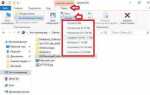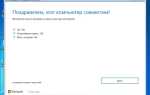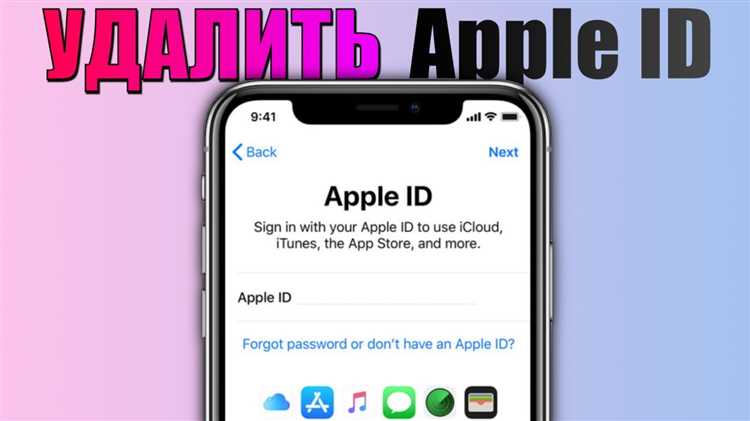
Удаление Apple ID с устройства – это процесс, который может потребоваться в различных ситуациях: при продаже устройства, перед его передачей другому пользователю или при смене учетной записи. Важно понимать, что удаление аккаунта не только ограничивает доступ к покупкам и подпискам в App Store, но и лишает возможности использовать облачные сервисы, такие как iCloud, и синхронизацию данных между устройствами Apple.
Чтобы сбросить Apple ID на iPhone, прежде всего необходимо убедиться, что все данные с устройства сохранены. Удаление аккаунта не всегда сопровождается удалением информации из облака, однако важно сделать резервные копии, чтобы избежать потери данных, таких как фотографии, заметки и контакты. В процессе сброса аккаунта с iPhone, вы можете столкнуться с необходимостью ввести пароль Apple ID, что является важным шагом для завершения операции.
Шаг 1: Выйдите из Apple ID
Перейдите в настройки iPhone, затем выберите раздел с вашим именем в верхней части экрана. Нажмите на Выйти. Перед этим рекомендуется отключить функцию Find My iPhone, так как она требует ввода пароля Apple ID при удалении устройства. После того как вы выйдете из Apple ID, все данные, связанные с вашим аккаунтом, такие как музыка, фото и документы, будут удалены с устройства, если не настроены для сохранения в облаке.
Шаг 2: Удаление аккаунта через настройки
Если вы хотите полностью удалить аккаунт Apple ID, вам нужно будет обратиться к официальному сайту Apple для подачи запроса на удаление аккаунта. Этот процесс включает подтверждение вашего запроса и учет различных факторов безопасности, таких как двухфакторная аутентификация. Важно помнить, что удаление аккаунта Apple ID – это необратимая операция, и восстановить его будет невозможно.
При выполнении этих шагов не забывайте, что при удалении Apple ID с устройства iPhone оно больше не будет связано с вашим аккаунтом, и все данные из iCloud будут утрачены, если их не сохранить заранее.
Как выйти из Apple ID на iPhone
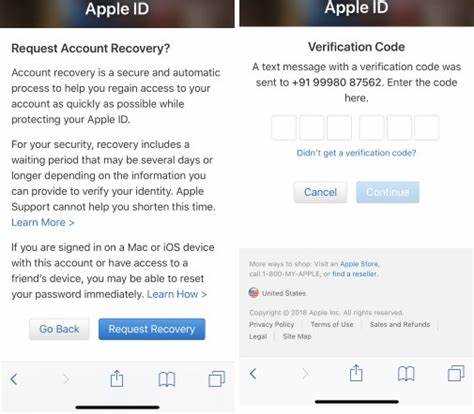
Чтобы выйти из своего аккаунта Apple ID на iPhone, выполните следующие шаги:
- Откройте Настройки на вашем iPhone.
- Нажмите на ваш Apple ID в верхней части экрана, где отображается ваше имя и фото профиля.
- Прокрутите вниз и выберите Выйти.
- Вам будет предложено ввести пароль для подтверждения выхода. Введите пароль и нажмите Ок.
- Если у вас активирован Функция «Найти iPhone», вам нужно будет ввести пароль Apple ID, чтобы отключить эту опцию.
- Выберите, хотите ли вы сохранить копии данных, таких как фотографии, заметки и календари, на устройстве или удалить их при выходе из аккаунта.
- После этого подтвердите действие и завершите процесс выхода.
После выхода из Apple ID вы больше не сможете использовать такие функции, как iCloud, iMessage и FaceTime, пока не войдете в аккаунт снова. Также все данные, связанные с iCloud, будут недоступны до повторного входа. Убедитесь, что сохранили необходимые файлы перед выходом.
Как отключить функции синхронизации с Apple ID
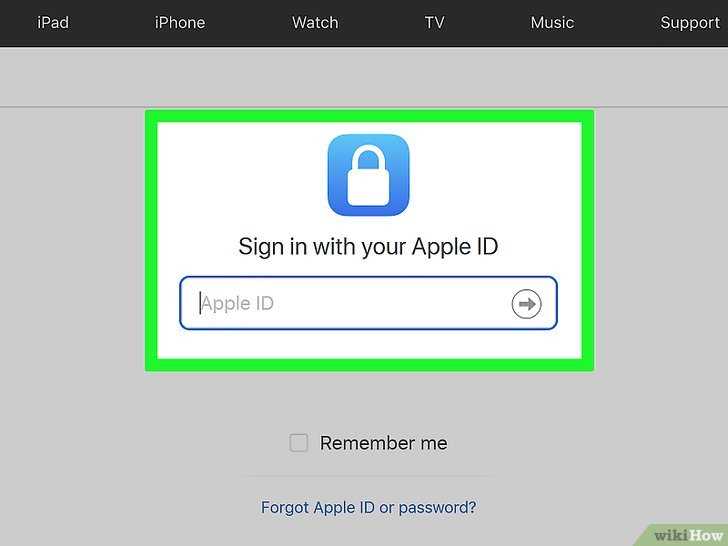
Для отключения синхронизации с Apple ID на iPhone выполните следующие шаги:
- Откройте «Настройки» на вашем устройстве.
- Перейдите в раздел Apple ID в верхней части экрана, где отображаются ваше имя и изображение профиля.
- Выберите пункт iCloud.
На странице настроек iCloud вы можете отключить отдельные функции синхронизации:
- Фото: Отключите синхронизацию фотографий через iCloud, выключив опцию Фото iCloud.
- Контакты: Чтобы прекратить синхронизацию контактов с iCloud, отключите соответствующий переключатель.
- Календарь: Отключите синхронизацию событий календаря с iCloud, выключив пункт Календарь.
- Заметки: Выключите синхронизацию заметок через iCloud, отключив опцию Заметки.
- Документы и данные: Отключите синхронизацию данных приложений с iCloud, убрав флажок рядом с пунктом iCloud Drive.
Если вы хотите полностью отключить синхронизацию данных на уровне всего устройства, прокрутите экран до конца и выберите пункт Выйти из Apple ID. Это приведет к отключению всех сервисов, связанных с iCloud.
Имейте в виду, что при отключении синхронизации данные могут быть удалены с устройства, но останутся в облаке. Если вы хотите сохранить информацию локально, предварительно создайте резервные копии.
Что делать с данными, связанными с Apple ID перед удалением аккаунта
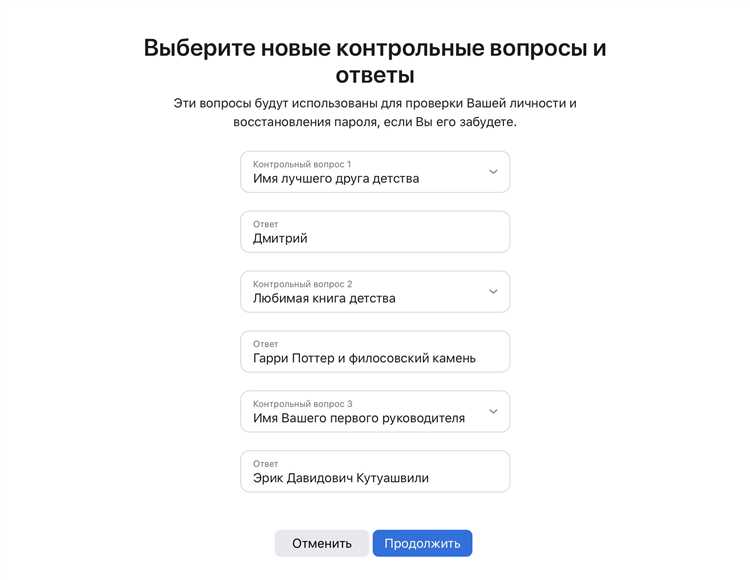
Перед удалением аккаунта Apple ID важно удостовериться, что все ваши данные безопасно сохранены или перенесены. Вот основные шаги, которые помогут вам подготовиться.
1. Резервное копирование данных. Сделайте резервные копии всех важных данных, включая фотографии, документы, заметки и сообщения. Для этого используйте iCloud или iTunes. Проверьте, что все данные синхронизированы и доступны на других устройствах или в облаке.
2. Перенос покупок и подписок. Если у вас есть подписки через Apple ID, убедитесь, что они перенесены на новый аккаунт или отменены. Это касается подписок на Apple Music, iCloud Storage, App Store и других сервисов. Все ваши покупки, включая приложения и контент в iTunes, останутся привязанными к Apple ID, так что сохраните информацию о них, чтобы не потерять доступ после удаления аккаунта.
3. Деактивация функции «Найти iPhone». Перед удалением аккаунта обязательно отключите функцию «Найти iPhone», иначе устройство останется заблокированным. Для этого перейдите в настройки, выберите ваш Apple ID и отключите функцию «Найти iPhone». Также удалите привязанные устройства, если они больше не используются.
4. Удаление платежных данных. Убедитесь, что ваши данные о платёжных картах и другие финансовые сведения удалены из аккаунта Apple ID. Для этого зайдите в раздел «Платежи и доставки» и удалите все привязанные методы оплаты.
5. Отвязка от сторонних сервисов. Проверьте, что ваши учетные записи Apple ID не связаны с другими сервисами, такими как сторонние приложения или устройства. Убедитесь, что вы можете получить доступ к этим сервисам, используя альтернативные методы авторизации, если это необходимо.
6. Удаление личных данных из iCloud. Если вы не хотите, чтобы ваши данные оставались на серверах Apple, перед удалением аккаунта скачайте все данные с iCloud. Перейдите в настройки iCloud и выберите необходимые файлы для переноса на другие устройства или облачные хранилища.
Как удалить Apple ID с устройства через настройки iPhone
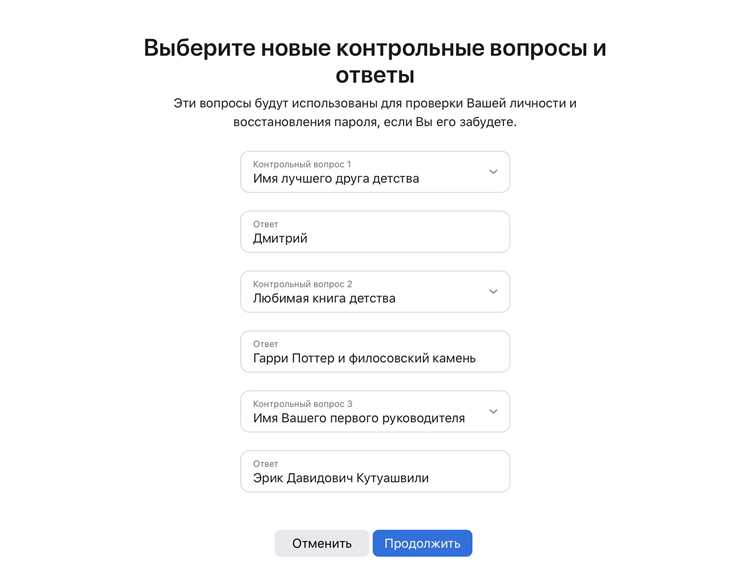
Чтобы удалить Apple ID с iPhone через настройки, выполните следующие шаги:
1. Откройте Настройки на вашем iPhone.
2. Нажмите на ваше имя в верхней части экрана, чтобы перейти в настройки Apple ID.
3. Пролистайте вниз и выберите Выйти.
4. Введите пароль от Apple ID для подтверждения операции.
5. Вам будет предложено выбрать, хотите ли вы сохранить копии данных iCloud на устройстве. Если хотите оставить их, включите соответствующие переключатели. Если нет, выберите Не сохранять.
6. После завершения процесса выхода, Apple ID будет удален с устройства, и ваш iPhone вернется к настройкам по умолчанию, без привязки к учетной записи Apple.
Примечание: Убедитесь, что вы не забыли данные для входа в Apple ID, так как они могут понадобиться при последующих действиях с устройством, например, при его сбросе или активации.
Как полностью удалить аккаунт Apple ID через веб-сайт Apple
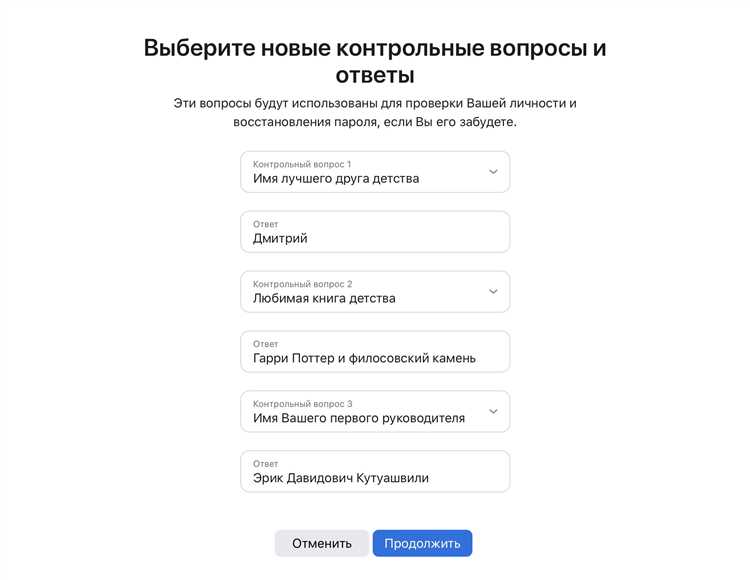
Для того чтобы полностью удалить аккаунт Apple ID, необходимо обратиться к официальному сайту Apple, где предоставлена возможность инициировать процесс удаления. Этот процесс включает несколько важных шагов, которые нужно выполнить с максимальной внимательностью.
Первоначально перейдите на страницу управления аккаунтом Apple ID по адресу: https://privacy.apple.com. На этой странице вам предложат выбрать один из вариантов действий с аккаунтом.
Для начала нужно войти в свой Apple ID, используя логин и пароль. Если двухфакторная аутентификация включена, необходимо пройти дополнительный шаг подтверждения, используя один из доступных методов (например, код, отправленный на ваше устройство).
После входа в аккаунт, выберите опцию «Запросить удаление аккаунта». На следующем этапе вас проинформируют о последствиях удаления аккаунта, включая потерю доступа к покупкам, подпискам, а также всех данных, связанных с вашим аккаунтом. Прочитайте эти предупреждения внимательно.
После того как вы подтвердите свой запрос на удаление, вам предложат выбрать способ получения уведомлений о статусе удаления. Вы можете получить уведомление по электронной почте или через телефонный номер, связанный с вашим аккаунтом. Также потребуется указать причину удаления аккаунта из предложенного списка.
После подтверждения всех шагов Apple начнёт процесс удаления. Этот процесс может занять от нескольких дней до нескольких недель. В течение этого времени у вас будет возможность отменить запрос, если вы передумаете. Для этого достаточно вернуться на сайт и отменить удаление через свою учетную запись.
После завершения процесса аккаунт Apple ID будет безвозвратно удалён, и все данные, связанные с ним, будут стерты. Важно помнить, что восстановить удалённый аккаунт невозможно.
Как избежать проблем при удалении Apple ID с iPhone
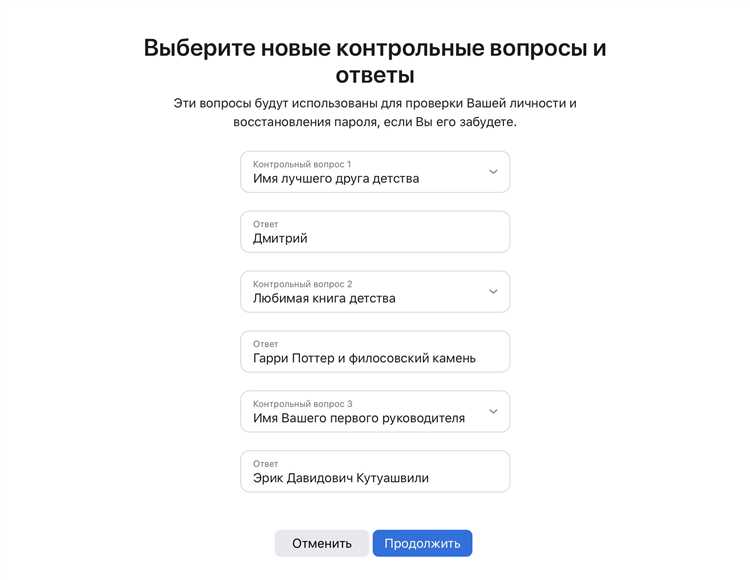
1. Сделайте резервную копию данных
Перед удалением Apple ID убедитесь, что все важные данные сохранены. Это можно сделать через iCloud или iTunes. Резервная копия поможет восстановить информацию, если после удаления аккаунта возникнут непредвиденные ситуации.
2. Убедитесь, что все устройства, связанные с Apple ID, отключены
Если ваш Apple ID используется на других устройствах (например, на другом iPhone, iPad или Mac), перед удалением убедитесь, что вы полностью отключили аккаунт с этих устройств. Это необходимо для предотвращения ошибок при попытке удаления и чтобы избежать блокировки устройства.
3. Отвяжите покупки и подписки
Перед удалением Apple ID проверьте активные подписки и неиспользованные покупки. Они привязаны к аккаунту, и в случае его удаления доступ к ним будет утрачен. Отвяжите подписки, чтобы избежать потери доступа к оплачиваемым сервисам, таким как iCloud Storage или Apple Music.
4. Выполните выход из всех сервисов Apple
Чтобы удалить Apple ID с устройства, нужно выйти из iCloud, iTunes, App Store и других сервисов. Проверьте все приложения, использующие ваш Apple ID, и завершите сеанс в настройках устройства.
5. Не забудьте про Find My iPhone
Прежде чем удалять Apple ID, отключите функцию «Найти iPhone». Эта опция защищает устройство от несанкционированного использования, и если она включена, процесс удаления аккаунта может быть заблокирован. Отключение «Find My iPhone» важно для безопасного сброса устройства.
6. Подготовьтесь к потере доступа к данным
Удаление Apple ID приведет к тому, что доступ к данным, хранящимся в iCloud (фотографиям, заметкам и т. д.), может быть потерян. Оцените, что для вас важнее – сохранить аккаунт или очистить устройство от всех данных. Если вы выбрали удаление, сделайте дополнительную копию информации.
7. Проверяйте условия перед удалением аккаунта
Некоторые сервисы и приложения могут потребовать сохранения Apple ID для использования определенных функций. Изучите все возможные последствия удаления аккаунта, чтобы избежать потери доступа к важным услугам.
Какие последствия для других устройств и сервисов при удалении Apple ID

При удалении Apple ID на одном устройстве, все устройства, связанные с этим аккаунтом, также будут затронуты. Apple ID служит для синхронизации данных между различными устройствами, такими как iPhone, iPad, Mac, Apple Watch и другие. Если вы удалите аккаунт, все данные, связанные с этим аккаунтом, будут удалены с устройств, а доступ к таким сервисам как iCloud, App Store и Apple Music будет потерян.
iCloud: Удаление Apple ID приведет к потере доступа к данным, хранящимся в iCloud, включая фотографии, документы, заметки и контакты. Эти данные могут быть удалены без возможности восстановления, если не были заранее сохранены на другом носителе. Также будут прекращены синхронизация заметок, напоминаний и календарей на всех устройствах.
App Store: Весь контент, купленный через Apple ID, станет недоступным. Это включает приложения, фильмы, музыку и книги. Вы не сможете снова скачать эти покупки, если не создадите новый Apple ID и не подключите его к своему устройству.
iMessages и FaceTime: Удаление Apple ID нарушит работу iMessages и FaceTime. Ваши сообщения и видеозвонки будут отключены, и вы потеряете доступ к истории сообщений, синхронизированной через iCloud.
Apple Music и подписки: Если на вашем аккаунте были активные подписки, такие как Apple Music, их использование будет прекращено. Доступ к подписанным библиотекам и музыкальному контенту также будет закрыт. Подписки, связанные с Apple TV+, Apple Arcade и iCloud Drive, также перестанут работать.
Другие устройства: Все устройства, на которых вы использовали свой Apple ID для авторизации, будут отключены от этого аккаунта. Это может привести к невозможности использовать такие функции, как Find My iPhone или удалённое управление устройствами через iCloud.
Восстановление данных: После удаления аккаунта восстановить доступ к сервисам и данным будет невозможно, если заранее не была сделана резервная копия. Рекомендуется сделать полный бэкап всех данных перед удалением Apple ID.
Вопрос-ответ:
Как сбросить Apple ID с iPhone?
Чтобы сбросить Apple ID на iPhone, нужно сначала выйти из аккаунта. Для этого откройте настройки устройства, выберите ваш Apple ID в верхней части экрана и прокрутите вниз, чтобы найти кнопку «Выйти». Введите пароль от Apple ID и подтвердите выход. После этого ваш аккаунт будет отключен от устройства.
Можно ли удалить свой Apple ID на iPhone, и как это сделать?
Удалить Apple ID нельзя, так как это привязанный к вашему устройству аккаунт. Однако, вы можете полностью удалить свою учетную запись с iPhone, выполнив выход из Apple ID. Для этого нужно зайти в настройки, выбрать свой Apple ID и нажать «Выйти». Если вы хотите, чтобы ваш Apple ID больше не был привязан к устройствам, можно обратиться в службу поддержки Apple и запросить удаление учетной записи.
Как удалить все данные, связанные с Apple ID на iPhone?
Чтобы удалить все данные, связанные с Apple ID на iPhone, вам нужно выйти из аккаунта и отключить синхронизацию данных с iCloud. Для этого зайдите в настройки, выберите свой Apple ID, затем перейдите в раздел iCloud. Здесь отключите все нужные опции, такие как «Фото», «Контакты», «Календарь» и другие. После этого в настройках Apple ID выберите «Выйти», чтобы завершить процесс удаления данных.
Как сбросить настройки iPhone и удалить Apple ID одновременно?
Чтобы сбросить настройки iPhone и удалить Apple ID, выполните несколько шагов. Сначала выйдите из Apple ID в настройках. После этого зайдите в «Основные», выберите «Сброс» и нажмите «Стереть контент и настройки». Это удалит все данные с устройства, включая привязку к вашему Apple ID. После этого iPhone будет как новый, и ваша учетная запись будет полностью удалена.